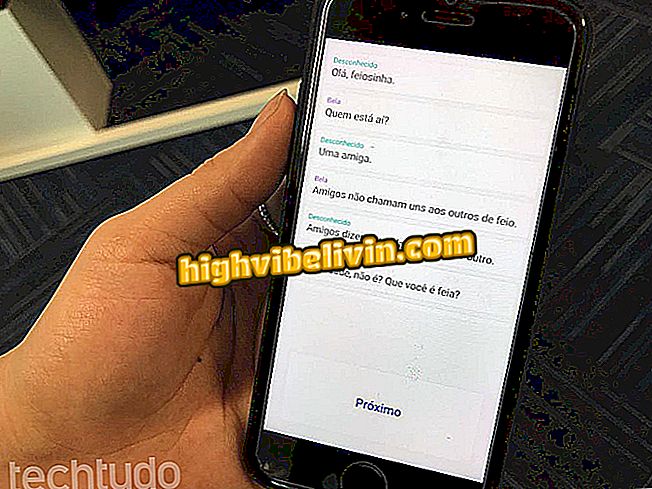Как изменить канал роутера D-Link для улучшения Wi-Fi
Маршрутизаторы D-Link дают пользователям возможность менять канал сети Wi-Fi, что может улучшить соединение и даже увеличить общую скорость беспроводной связи. Это потому, что действие обещает уменьшить помехи сигнала от других электронных устройств, таких как телефоны и беспроводные мыши, или соседние маршрутизаторы, например. Все эти устройства обычно имеют стандартные каналы, что делает их перегруженными и медленными.
Хотите купить сотовый телефон, телевизор и другие товары со скидкой? Знать сравнение
В следующем уроке вы узнаете, как изменить канал Wi-Fi на маршрутизаторах производителя. Процесс довольно прост и может быть сделан любым, у кого есть доступ к странице конфигурации устройства.
Компания использует Wi-Fi и маршрутизаторы, чтобы даже обнаружить дыхание; понимать

Учебник покажет вам, как изменить канал Wi-Fi на маршрутизаторах D-Link
Прежде чем начать, вам необходимо выяснить, какие каналы используются в вашем регионе, а затем выбрать наиболее подходящий для вашей сети. В этом другом уроке вы можете пошагово посмотреть, как найти наиболее свободный шаблон в вашем регионе.
Шаг 1. Откройте страницу конфигурации маршрутизатора. Для этого откройте браузер по своему вкусу (Google Chrome, Mozilla Firefox или другие), введите в строке поиска IP-адрес «192.168.0.1» (без кавычек) и нажмите Enter. Важно отметить, что, хотя это самый распространенный IP-адрес, он может не работать на вашем маршрутизаторе. В этом случае посмотрите видео ниже, чтобы узнать правильный;

Узнайте, как найти IP-адрес маршрутизатора
Шаг 2. Вы будете перенаправлены на страницу входа в панель конфигурации маршрутизатора. Заполните поле имени пользователя «Admin» (без кавычек) и оставьте пароль пустым. Не забудьте нажать кнопку «Войти»;

Страница входа роутера D-Link
Шаг 3. Нажмите в верхнем меню «Беспроводная связь», а затем в подменю «Основы беспроводной связи»;

Настройки беспроводной сети D-Link
Шаг 4. В списке «Канал» в разделе «Режим» и выше «Пропускная способность» выберите номер канала, наиболее подходящий для вашей беспроводной сети, и нажмите «Применить», чтобы сохранить изменения;

Изменение канала сети Wi-Fi роутера D-Link
Готов! После изменения канала и сохранения ваш маршрутизатор перезапустится, чтобы изменения вступили в силу. Некоторые модели маршрутизаторов могут не перезагружаться автоматически, и вы должны выполнить процесс вручную.
Какой канал маршрутизатора Wi-Fi является лучшим? Узнайте на форуме